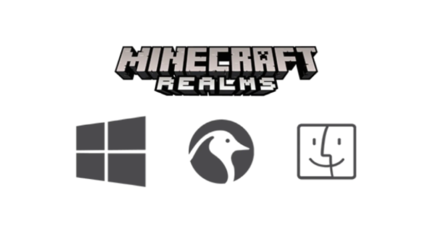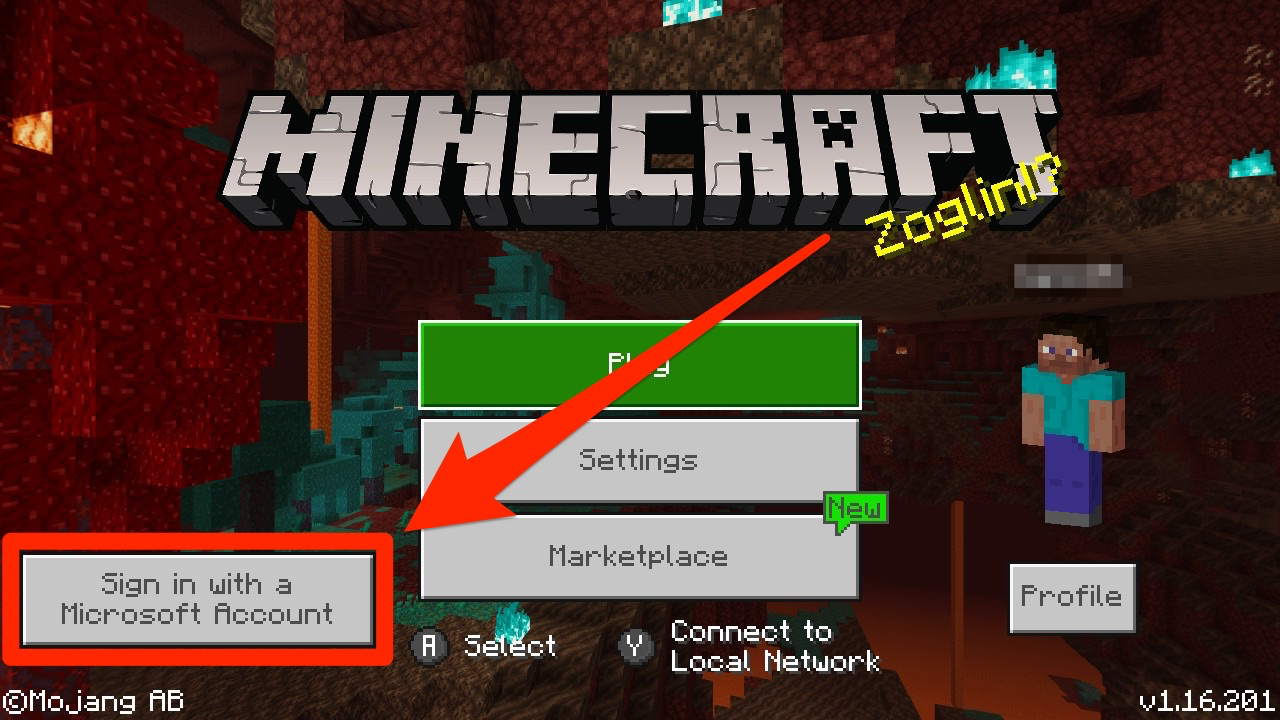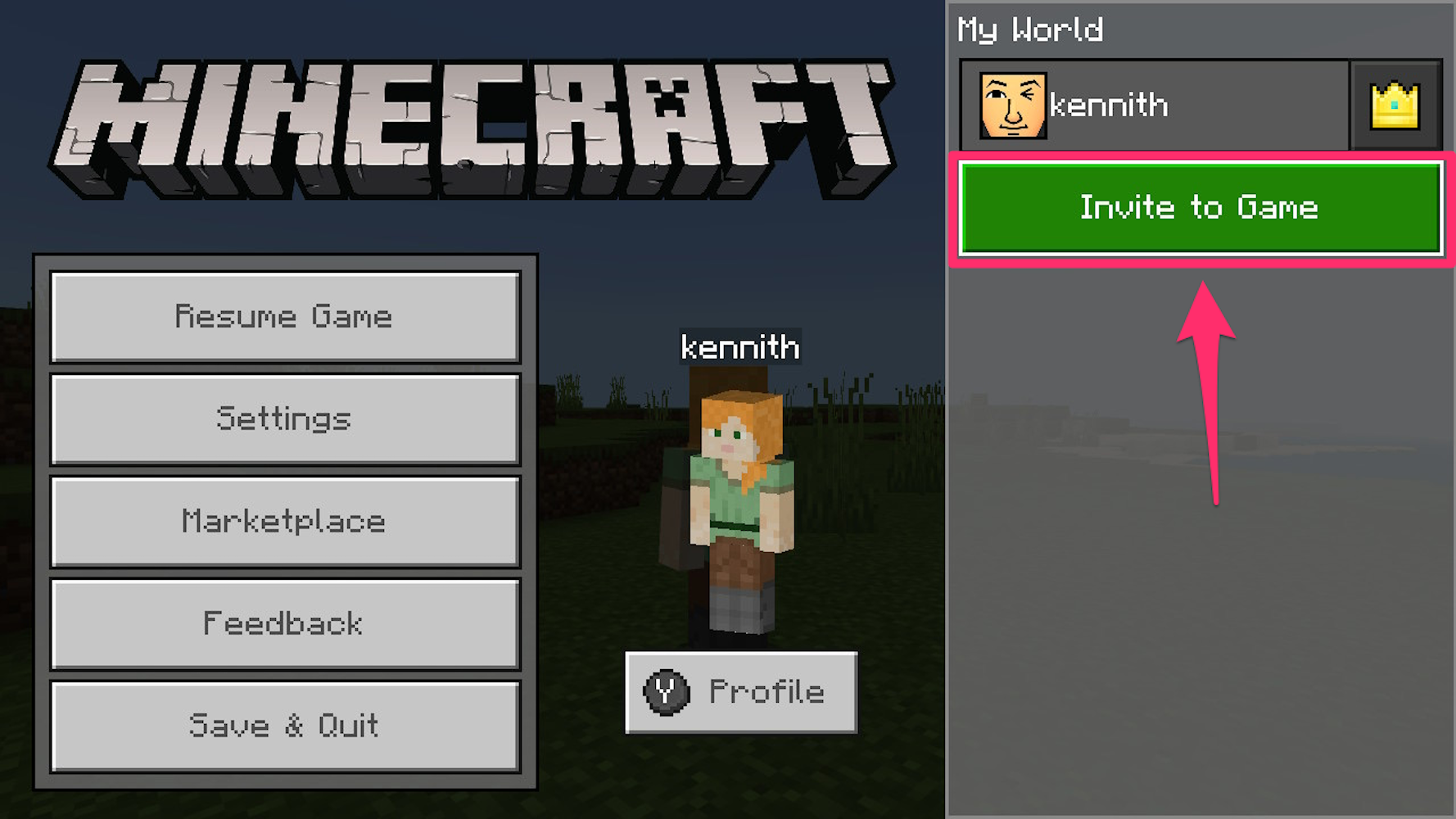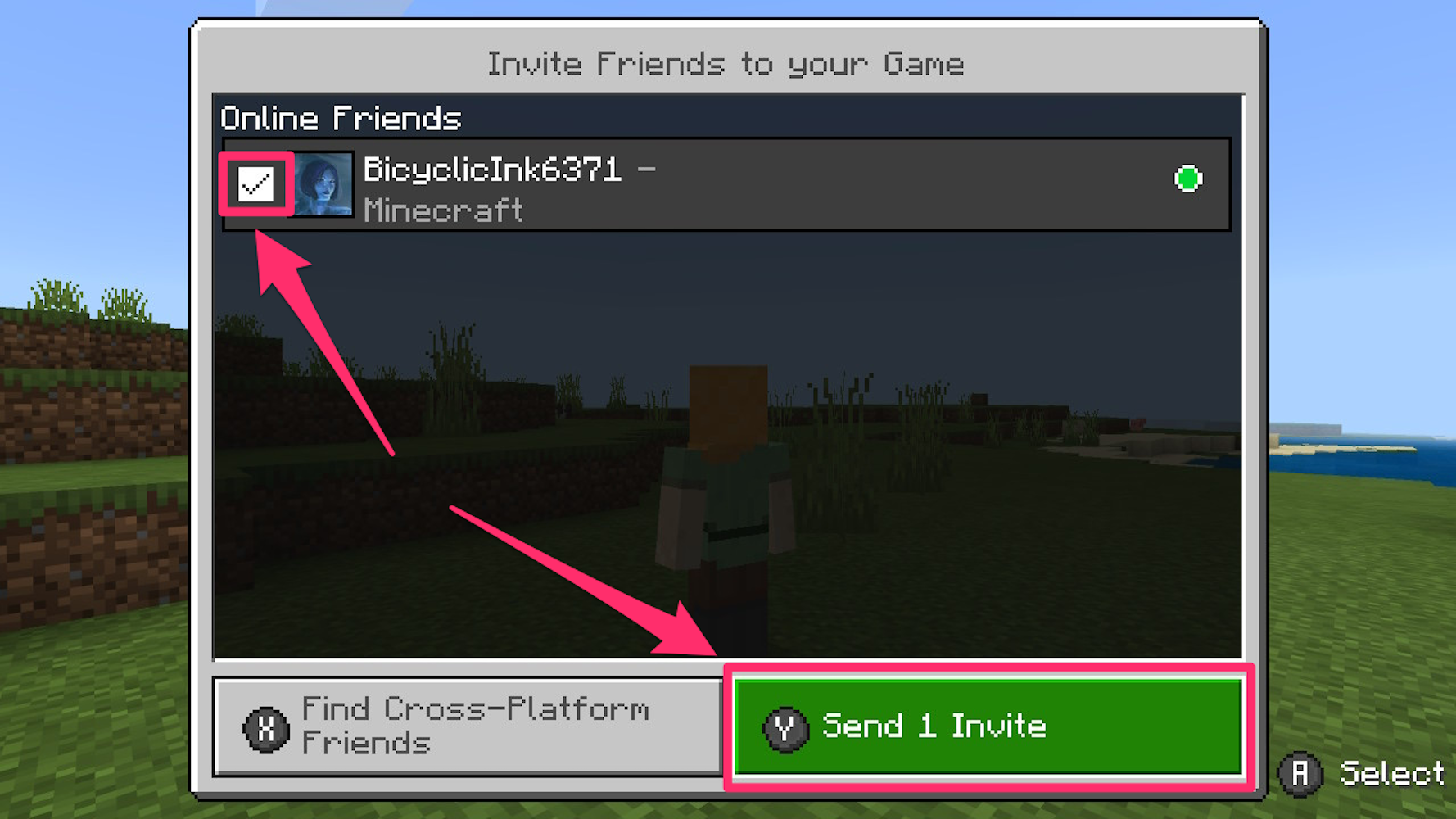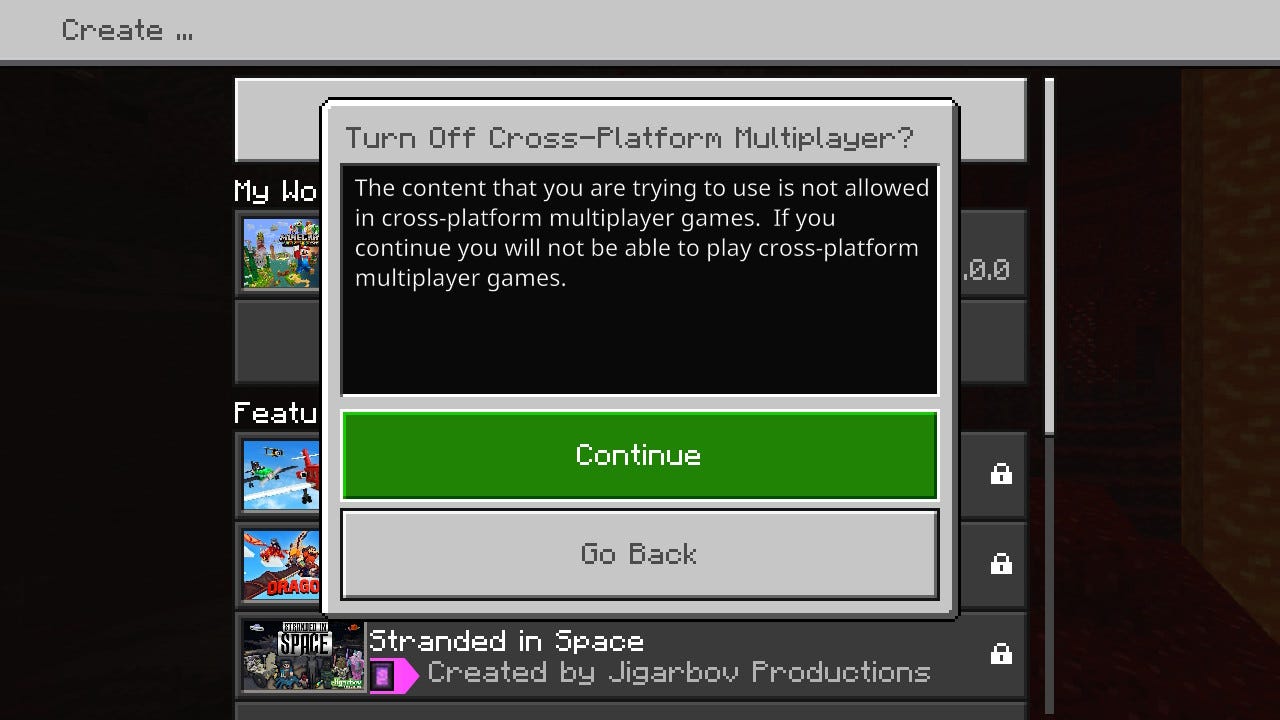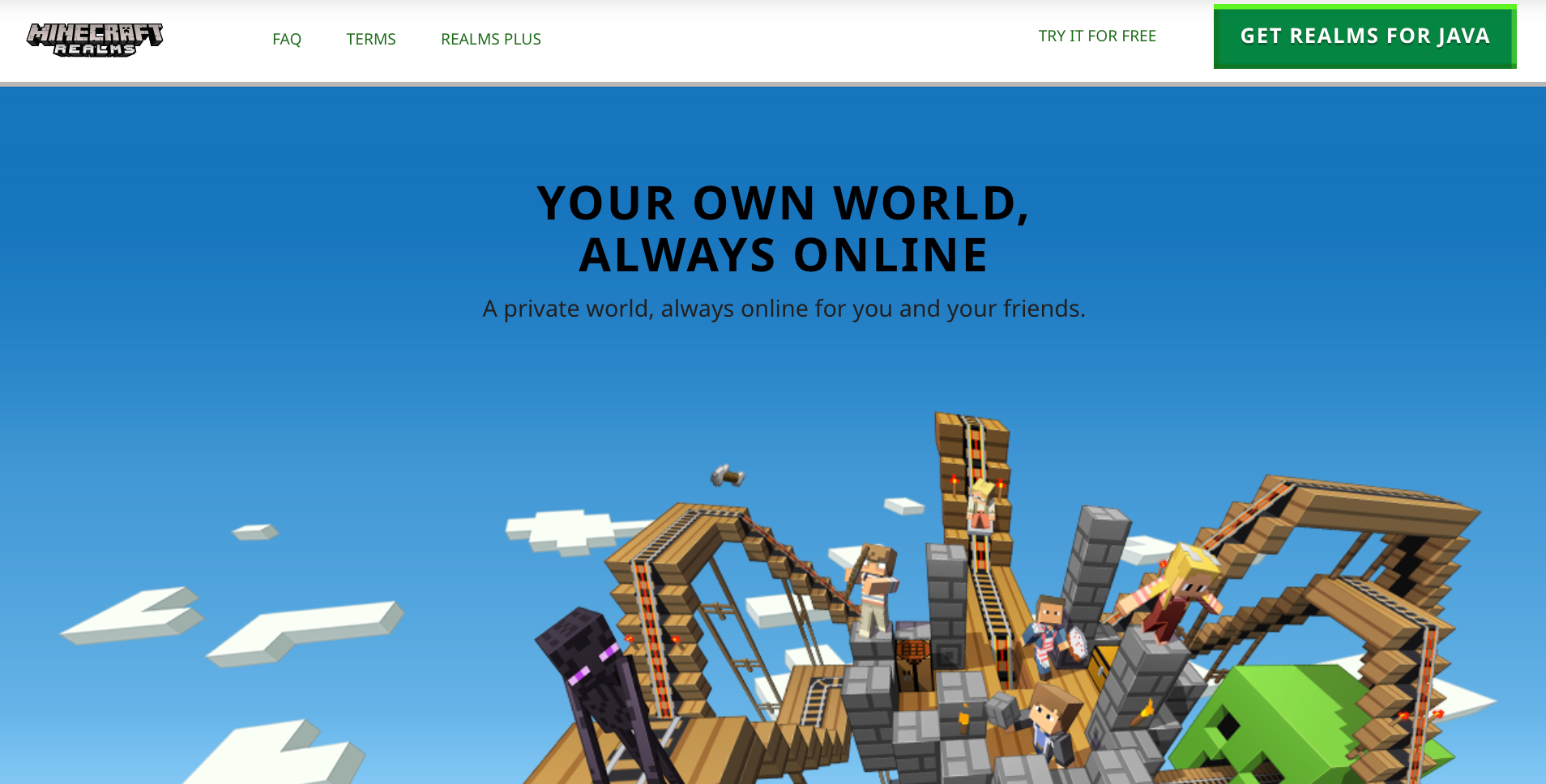Crossplay Guide: kun je cross-platform spelen? | Minecraft | game8, ja, Minecraft is platformonafhankelijk – hier is hoe je met je vrienden kunt spelen op elk systeem
Ja, ‘Minecraft’ is platformonafhankelijk-hier is hoe je met je vrienden op elk systeem kunt spelen
Inhoudsopgave
Crossplay Guide: kun je cross-platform spelen?
Cross Platform Play is een functie beschikbaar op Minecraft tussen de Xbox One, Nintendo Switch, PS4, PS5, Mobile en PC. Lees verder voor informatie over hoe u uw apparaten kunt koppelen, samen met vrienden en meer kunnen spelen, zodat u kunt profiteren van Cross -SPLAY tussen alle platforms!
Inhoudsopgave
- Is Minecraft platformon?
- Hoe te kruisen in Minecraft Bedrock
- Hoe te kruisen in Minecraft Java
- Wat is crossplay en platformon?
- Minecraft -gerelateerde gidsen
Is Minecraft platformon?
Ja! Crossplay is beschikbaar op alle platforms!
Het spelen van Minecraft cross-platform is beschikbaar voor de Xbox One, Nintendo Switch, PS4, PS5, Mobile en PC, maar dat is het Alleen tussen edities. Dit betekent dat Java alleen met Java kan spelen, Bedrock kan alleen met een fundament spelen.
Geen crossplay tussen edities
Bedrock cross-play bevat geen Mac en Linux, en Java Crossplay bevat geen consoles omdat Mac- en Linux-apparaten alleen Java-editie kunnen uitvoeren, terwijl consoles alleen een Bedrock-editie kunnen uitvoeren. De pc kan zowel de Java als de Bedrock -editie uitvoeren.
Hoe te kruisen in Minecraft Bedrock
Microsoft -account en online abonnement nodig
Naast crossplay moeten Minecraft -spelers een Microsoft account en het abonnement op hun apparaat om hun voortgang op te slaan en online te spelen met vrienden. Hieronder is een handleiding over welke abonnementen nodig zijn voor uw apparaat en hoe u uw Microsoft -account kunt instellen.
- Selecteer in Minecraft inloggen.
- .
- Voer het wachtwoord in dat u voor uw account wilt gebruiken.
- Gebruik de vervolgkeuzelijsten om uw land/regio te selecteren en uw geboortedatum in te stellen.
- Controleer uw e -mail op een verificatiecode van Microsoft. Voer de code in of plak en selecteer Volgende.
Nodig vrienden uit
Als je een vriend of meer wilt om je bij je spel te voegen, volg deze eenvoudige stappen:
| 1 | Open het startmenu tijdens het spelen |
|---|---|
| 2 | Selecteer “uitnodigen” op de pop-up zijbalk |
| 3 | Selecteer vrienden uit je vriendenlijst |
Belangrijke aantekeningen:
Controleer de instellingen voor actieve machtigingen die andere spelers in jouw wereld mogen doen. Ze kunnen als kijker bezoeken, vrij zijn om acties uit te voeren en items te maken of te vernietigen, of zelfs administratieve rechten krijgen. U kunt deze administratieve privileges instellen door het gele pictogram naast hun gebruikersnamen te selecteren.
Word lid van vrienden
Als je lid wilt worden van een vriend in hun eigen sessie, volg dan deze eenvoudige stappen:
| 1 | Zorg ervoor dat u vrienden bent op uw Microsoft -account |
|---|---|
| 2 | Selecteer het tabblad Vrienden |
| 3 | Selecteer Joinable Cross-platforms vrienden |
| Selecteer de vriend waarmee u wilt deelnemen |
Minecraft Realms voor Bedrock Edition
Minecraft Realms is een abonnement Naar uw eigen persoonlijke Minecraft -server gerund door Mojang, waar uw online spel met vrienden veilig is tussen gedeelde werelden op verschillende apparaten.
Abonneer u om toegang te krijgen tot Minecraft Marketplace, waar u skins, kaarten, textuurpakketten en andere soorten DLC kunt kopen en downloaden
Hoe u zich kunt abonneren
Bezoek Minecraft Marketplace in-game om een rijken te kopen voor Bondrock Edition of Realms Plus-abonnement, of selecteer eenvoudig maken op rijken bij het starten van een nieuwe wereld.
| Minecraft Realms Bedrock Edition | ||
|---|---|---|
| Functie | Rijken | Rijken Plus |
| Maandelijks abonnementstarief | $ 3.99 | $ 7.99 |
| Nee. van spelers | Jij +2 spelers | Jij +10 spelers |
| Gratis maandelijkse marktinhoud | 150+ marktplaatspakketten | |
Andere kenmerken van beide basisabonnementen zijn onder meer:
- Vrienden spelen gratis
- Ondersteunt Minecraft Marketplace
- Inclusief drie wereldslots
- Ondersteunt door gebruikers gecreëerde inhoud
- Overzichtsplatform spelen op basis van gesteente-apparaten en consoles
Hoe je je aansluit en uitnodigt in Minecraft Realms
| Mobiele toestellen | Selecteer het tabblad Vrienden om deel te nemen of uitnodigingen naar uw rijk te verzenden |
|---|---|
| ramen | Doe mee of stuur uitnodigingen via een link |
| Consoles | Word lid of nodig via vriendenlijst uit |
Hoe te kruisen in Minecraft Java
Crossplay met behulp van Minecraft Java Edition werkt anders dan de basis -editie. Hier zijn de drie manieren waarop u multiplayer kunt spelen.
Lokaal spel met LAN
Je kunt spelen met andere spelers die zijn verbonden met dezelfde wifi- of internetnetwerk.
| 1 | Terwijl een speler in een solo -game zit, ga je naar het pauze -menu en selecteer “Opening to Lan” |
|---|---|
| 2 | Stel de spelmodus en instellingen in en selecteer vervolgens “Start LAN World” |
| 3 | Let op het vijfcijferige “poortnummer”. Druk op T om het chatbox te openen als u de melding hebt gemist |
| 4 | Voor andere spelers om deel te nemen aan de Java -editie openen het spel en selecteer “Multiplayer” |
Belangrijke aantekeningen:
Als de gewenste server niet is gevonden, voert u de volgende stappen uit:
- Selecteer “Directe verbinding”
- Voer “IP-adres in: vijfcijferige poortnummer” van de hosting-server onder het “serveradres”
Ex. 128.200.326.603: 62035 - Selecteer “Join Server”
Minecraft server
Om uit te nodigen of uitgenodigd te worden door vrienden in een server uitgevoerd door spelers met de Minecraft Java -editie, moet u het IP -adres geven of krijgen naar de server en vervolgens deze stappen volgen om deel te nemen:
| 1 | Start Minecraft Java Edition en selecteer “Multiplayer.” |
|---|---|
| 2 | Selecteer Server toevoegen |
| 3 | Voer het IP -adres of de link in het vak Serveradres in |
| 4 | Selecteer “Join Server” |
Minecraft Realms voor Java Edition
Net als de Bedrock -editie is Minecraft Realms voor Java een abonnement op uw eigen persoonlijke Minecraft -server gerund door Mojang, waar uw online spel met vrienden veilig is tussen gedeelde werelden op verschillende apparaten.
Abonneer u om toegang te krijgen tot platformonafhankelijke afspelen tussen Windows, Linux en MacOS, evenals door gebruikers gecreëerde huiden en mods.
| Minecraft Realms Java Edition | |||
|---|---|---|---|
| $ 7.99/maand | $ 9.99 (30 dagen) | $ 26.99 | $ 47.99 (180 dagen) |
Alle Minecraft Realms Java -abonnementsplannen bevatten de volgende functies:
- Jij + 10 spelers
- Persoonlijke server beschikbaar 24/7
- Vrienden spelen gratis
- Inclusief drie wereldslots
Hoe je anderen uitnodigt voor een rijken -server
| 1 | Selecteer “Minecraft Realms” in het hoofdmenu |
|---|---|
| 2 | Klik op het sleutelpictogram naast uw rijknaam |
| 3 | Selecteer “Spelers” linksonder van het configuratiescherm |
| 4 |
Hoe u lid kunt worden van een Realms -server
| 1 | Klik op het enveloppictogram naast de knop “Minecraft Realms” nadat hij is uitgenodigd. |
|---|---|
| 2 | Selecteer “Nieuwe uitnodigingen!”Bovenaan het scherm |
| 3 | Selecteer het groene vinkje om “klaar” te accepteren en te klikken |
| 4 | Keer terug naar het scherm Minecraft Realms en selecteer het rijk van uw vriend en klik op “Spelen” |
Wat is crossplay en platformon?
Met Crossplay kunt u met andere mensen online spelen vanaf verschillende platforms. Dit betekent dat matchmaking kan bestaan uit mensen op elk apparaat dat Minecraft ondersteunt. Met de functie kunt u ook vrienden van beide platforms registreren.
Platformovereenkomst
Met de Cross Platform -functie kunt u een gemeenschappelijk opslaande bestand hebben dat kan worden overgedragen tussen apparaten. Hiermee kunt u uw voortgang op één account voortzetten, ongeacht op welk platform u speelt.
Minecraft -gerelateerde gidsen
| Laatste nieuws | |
|---|---|
 Alle beschikbare platforms en edities Alle beschikbare platforms en edities |  Bedrock vs Java: editie verschillen Bedrock vs Java: editie verschillen |
 Rijken en serverstatus Rijken en serverstatus |  Java & Bedrock Merge Guide Java & Bedrock Merge Guide |
 Pocket Edition Guide Pocket Edition Guide |  1.20 speculaties en voorspellingen 1.20 speculaties en voorspellingen |
 Java en fundament fuseren Java en fundament fuseren | – |
| Spelkenmerken | |
 Kun je platformoverschrijdend spelen? Kun je platformoverschrijdend spelen? |  Online en lokale multiplayer -gids Online en lokale multiplayer -gids |
 Hoe je educatie -editie speelt Hoe je educatie -editie speelt |  Differenties van de spelmodus Differenties van de spelmodus |
 Moeilijkheidsmodus Verschillen Moeilijkheidsmodus Verschillen |  Lijst met bedieningselementen Lijst met bedieningselementen |
 Hoe je skins kunt maken en gebruikt Hoe je skins kunt maken en gebruikt |  Is de illusioner in het spel? Is de illusioner in het spel? |
Ja, ‘Minecraft’ is platformonafhankelijk-hier is hoe je met je vrienden op elk systeem kunt spelen
Ja, ‘Minecraft’ is platformonafhankelijk-hier is hoe je met je vrienden op elk systeem kunt spelen
- .
- Als je “Minecraft: Bedrock Edition” speelt, kun je spelen met Windows, PlayStation, Xbox, Switch en Smartphone -spelers.
- Als je “Minecraft: Java Edition” speelt, kun je spelen met Windows, Mac en Linux -spelers.
- Bezoek de Tech Reference Library van Insider voor meer verhalen.
In de afgelopen jaren heeft “Minecraft” een geweldige multiplayer -modus ontwikkeld. Het beste van alles is dat deze multiplayer-modus cross-platform (of crossplay) functionaliteit heeft, wat betekent dat het niet uitmaakt op welk systeem je “minecraft” speelt-je kunt met vrienden spelen op elk systeem.
Merk op dat er twee verschillende versies van “Minecraft” zijn, en elk van hen is een beetje anders. Het grootste ding om te onthouden is dat je “Minecraft” kunt spelen met iedereen die dezelfde versie bezit als jij.
Als je met je vrienden wilt spelen, hier is wat je moet weten over hoe “Minecraft” cross-platform gaming ondersteunt.
‘Minecraft: Bedrock Edition’ maakt platformonafhankelijke afspelen over consoles, telefoons en pc’s mogelijk
“Minecraft: Bedrock Edition” is afspeelbaar op Windows 10 -pc’s, Xbox One en Series S/X, Nintendo Switch, PlayStation 4 en PlayStation 5, iOS en iPados -apparaten en Android -apparaten.
Als je ‘Minecraft: Bedrock Edition’ speelt, kun je vrienden toevoegen en met ze spelen op een ander systeem. Ze moeten gewoon ook “Bedrock Edition” spelen.
Snelle tip: Houd er rekening mee dat u het woord “gesteente” mogelijk niet ziet wanneer u een exemplaar van “Minecraft” voor uw console koopt – de ondertitel wordt over het algemeen weggelaten in de marketing. Op pc’s wordt het bijvoorbeeld vaak alleen “Minecraft voor Windows 10 genoemd.”
Als je die versie speelt, of een versie van “Minecraft” op een console of telefoon, speel je “Bedrock.”
Hoe Crossplay te doen in ‘Minecraft: Bedrock Edition’
Om platformoverschrijdende platform te spelen, moet je gewoon je vrienden toevoegen en uitnodigen aan je wereld. Hier is hoe:
- Na het starten van “Minecraft”, tekent u op uw Microsoft -account (Xbox One -gebruikers hebben automatisch een account). U ziet hiervoor een knop voor in het hoofdmenu als u nog niet bent aangemeld. Console -spelers hebben ook een online abonnement nodig voor hun apparaat, zoals Xbox Live of Nintendo Switch Online.
- Laad een bestaande wereld of maak een nieuwe en lanceer deze. Zodra uw wereld is geladen, opent u het menu in de game pauze.
- Klik op “Uitnodigen voor game”, in extreemrechtse en selecteer vervolgens de optie om “platformoverschrijdende vrienden te vinden” op het volgende scherm.
- Vind je vrienden met behulp van hun Minecraft -ID, ook bekend als hun Gamertag, en selecteer “Vriend toevoegen.”
- Vrienden toegevoegd en beschikbaar voor multiplayer verschijnen onder “Online vrienden.”Vink het vakje aan bij hun gamertag en klik op” Stuur 1 uitnodiging.”Als ze het accepteren, worden ze in jouw wereld geladen.
Merk op dat sommige werelden in “Bedrock” niet kunnen worden gespeeld met gebruikers op andere platforms. Dit komt omdat elke console exclusieve inhoud heeft die alleen beschikbaar is op die specifieke console.
Op de Nintendo Switch bijvoorbeeld kunt u de wereldsjabloon “Mario Mash-Up” niet delen met vrienden op andere platforms. U kunt het alleen delen met andere Switch -gebruikers.
‘Minecraft: Java Edition’ maakt platformonafhankelijke afspelen over pc, Mac en Linux mogelijk
“Minecraft: Java Edition” is de originele versie van “Minecraft”, en hoewel het niet speelbaar is op consoles, is dit de enige versie die beschikbaar is voor Mac en Linux -gebruikers.
“Java” -gebruikers kunnen spelen met andere “Java” -spelers, ongeacht of ze het spel uitvoeren op een Windows, Linux of Apple -besturingssysteem.
Het spelen van multiplayer met “Java” is iets ingewikkelder dan “gesteente”, maar niet moeilijk als je eenmaal vertrouwd bent. Dit zijn enkele van uw opties:
- U kunt een openbare Minecraft -server gebruiken of uw eigen maken, en uitnodigen vrienden met behulp van een IP -adres
- U kunt betalen voor Minecraft Realms, Waar Mojang multiplayer -servers voor u host, maar het kost geld.
- Of je kunt samen spelen door een lokaal netwerk te delen, of LAN, wat betekent dat je op dezelfde plaats moet zijn als de andere spelers.
Voor meer informatie over het spelen met anderen in “Minecraft: Java Edition”, bekijk ons artikel “Hoe multiplayer te spelen in ‘Minecraft: Java Edition’, met behulp van een openbare server of een die u zelf maakt.”